轻松搞定 Word 表格大小调整难题!电脑版秘籍在此
在日常办公中,我们常常会使用 Word 文档来制作各种表格,有时会遇到表格无法自由调整大小的困扰,这无疑会影响我们的工作效率和文档的美观度,别担心,接下来将为您详细介绍电脑版 Word 文档调整表格行高和列宽的方法。
中心句:在日常办公中,Word 表格使用频繁,无法自由调整大小影响工作效率和美观度。
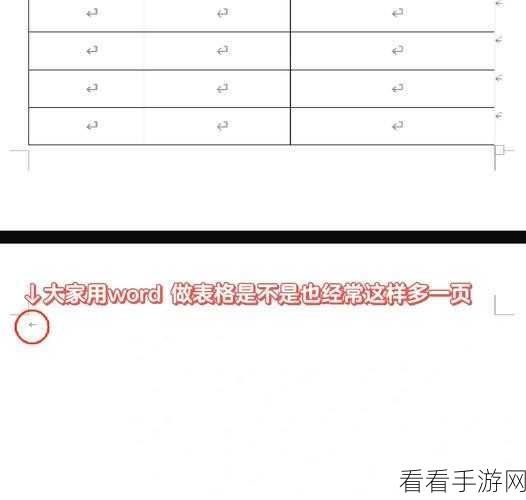
要调整表格的行高,方法其实很简单,首先将鼠标指针移动到要调整行高的行边框上,当鼠标指针变成双向箭头时,按住鼠标左键上下拖动即可改变行高,或者,您也可以右键单击需要调整行高的行,在弹出的菜单中选择“表格属性”,在“行”选项卡中设置具体的行高数值。
中心句:调整表格行高,可通过鼠标拖动或右键选择“表格属性”进行设置。
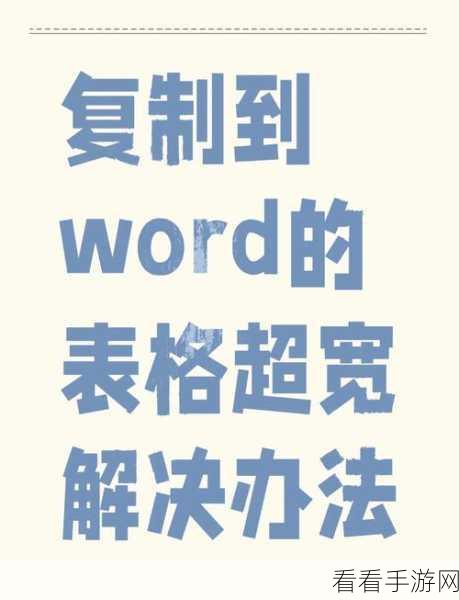
对于列宽的调整,同样有多种方式,把鼠标指针放在要调整列宽的列边框上,待指针变成双向箭头后,按住鼠标左键左右拖动就能改变列宽,也能通过右键单击需要调整列宽的列,在菜单中选择“表格属性”,然后在“列”选项卡中设定列宽值。
中心句:调整表格列宽,能利用鼠标拖动或在“表格属性”中设定列宽值。
值得注意的是,在调整表格大小时,要根据实际需求和文档的整体布局来进行,以确保表格的美观和内容的清晰呈现。
中心句:调整表格大小时需考虑实际需求和文档整体布局。
掌握了这些电脑版 Word 文档调整表格行高和列宽的方法,就能让您在处理表格时更加得心应手,不再为表格大小的问题而烦恼。
中心句:掌握调整方法,让处理表格更轻松。
文章参考来源:日常办公经验总结及 Word 软件官方帮助文档。
仅供参考,您可以根据实际需求进行修改和调整,希望这篇攻略对您有所帮助!
